iPhoneやiPadなどモバイル端末の検証は実機でやるのがベストですが、手元になくて検証できないこともあります。
そんな時に役立つのがエミュレーターです。
今回はMac上でエミュレーターを使ってiPhone / iPadの検証を行う方法を紹介します。
Mac上でiPhone/iPad(iOS)の検証をする方法
方法と言っても簡単で、Xcodeを使って行います。
XcodeはiPhone/iPadアプリ開発のためのツールですが、これを使えば作ったWEBサイトの検証も行うことがk可能です。
まだ、持っていないという人はアップルストアからダウンロードしましょう。
Xcodeで検証するには?
Xcodeを開いたら、画面上部のメニューの中から「Xcode」をクリックします。
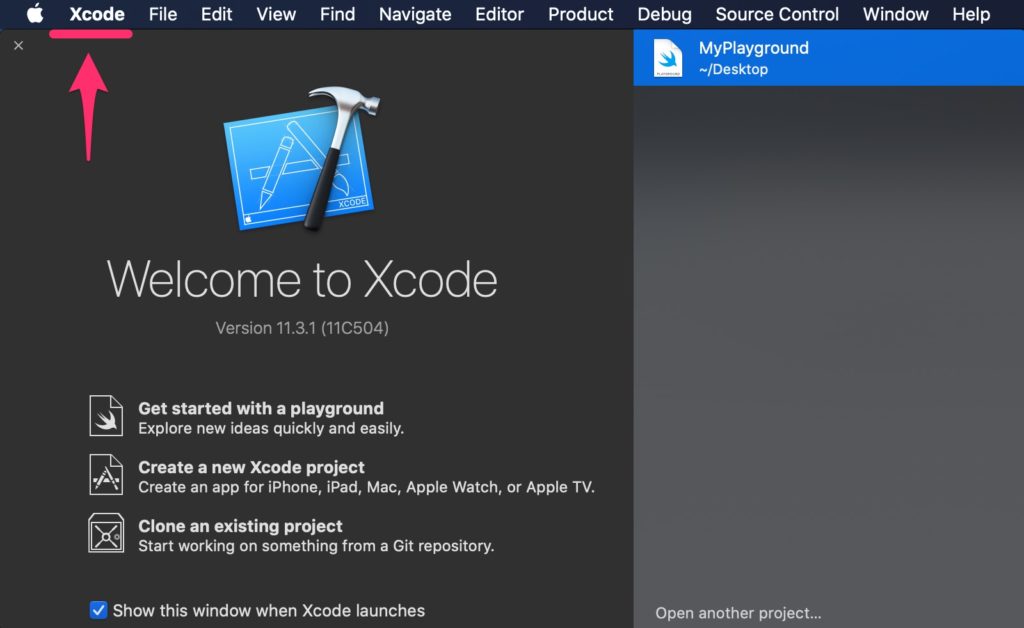
メニューの中から「Open Developer Tool」- 「Simulator」を選択します。
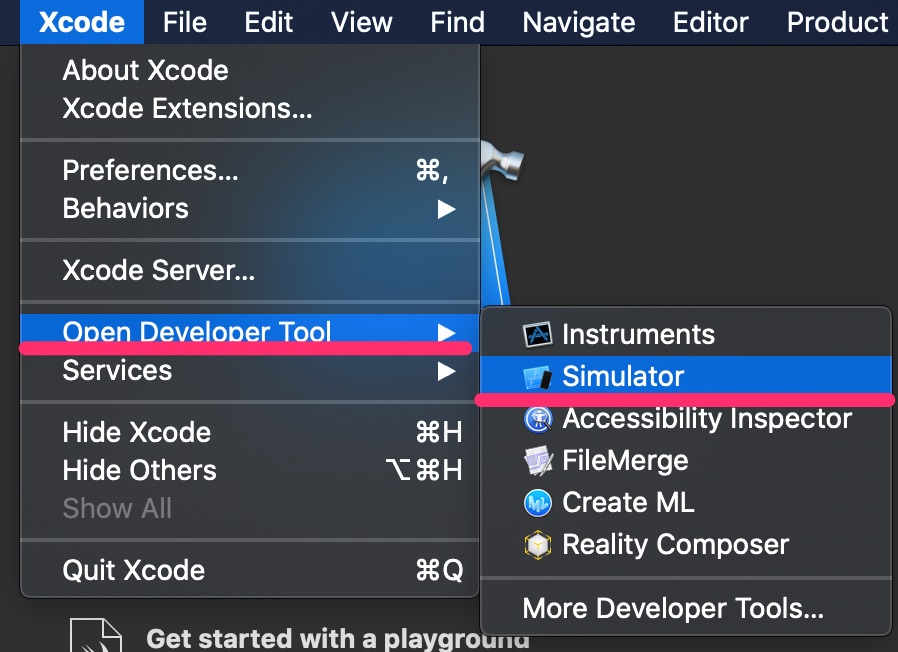
すると、下の画像のようにデバイスが表示されるので、あとはこの画面上でブラウザを開いてURLを入力すれば検証可能です。
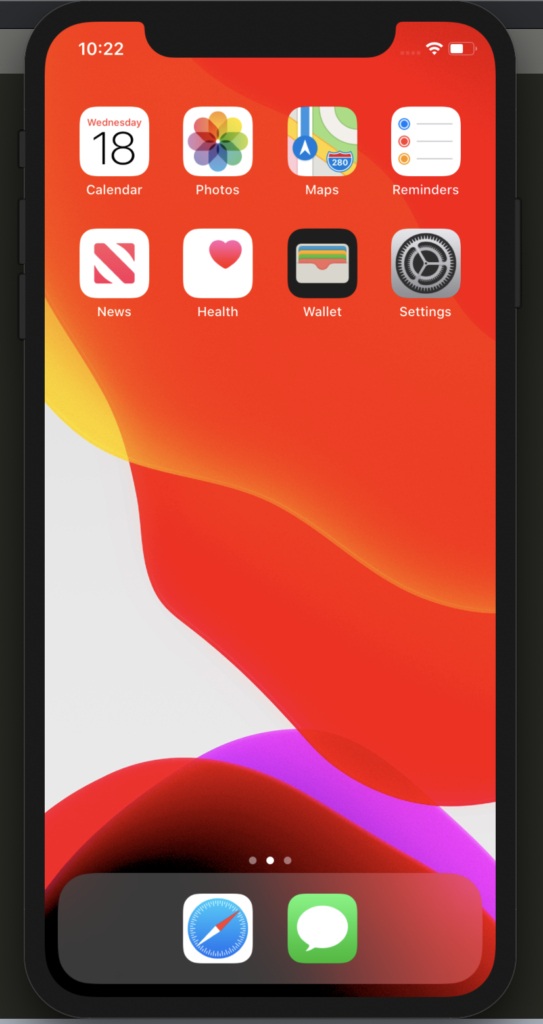
デバイスを変更するには?
iPhoneのバージョンを変えて検証したり、iPadでの検証も行いたい場合は、メニューの「Hardware」-「Device」から選ぶことが可能です。
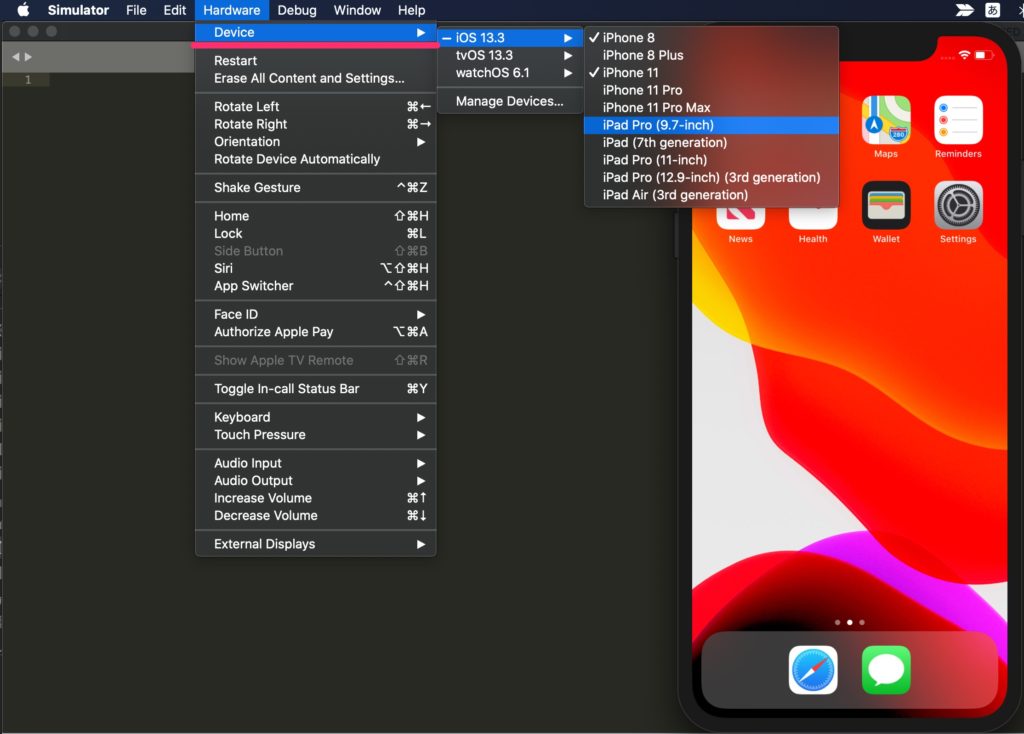
キャッシュをクリアするには?
プログラムを入れ替えてエミュレーター 上で検証してみると、変更箇所が反映されていない場合があります。
そんな場合はキャッシュをクリアしてみましょう。
やり方は、メニューの「Hardware」-「Erase All Content and Settings」からできます。
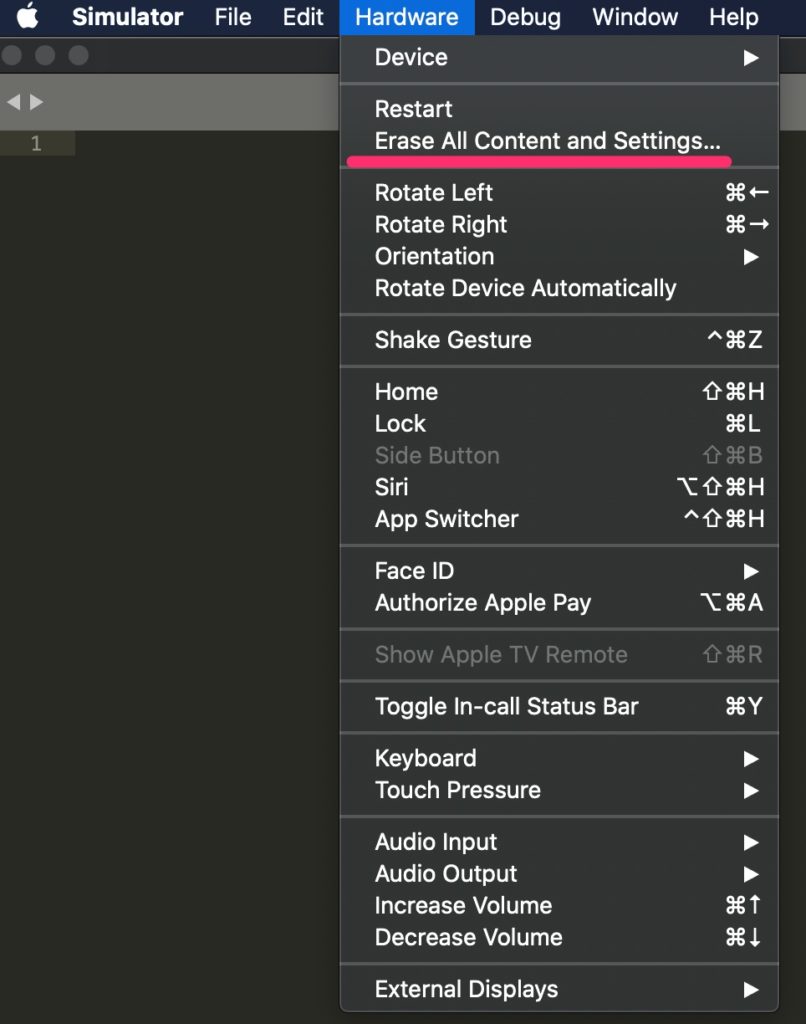
Xcodeでできることは他にもたくさんありますが、iOS関連の検証はこのぐらい知っておけば、大丈夫だと思います。




